Hỗ trợ tư vấn
Tư vấn - Giải đáp - Hỗ trợ đặt tài liệu
Mua gói Pro để tải file trên Download.vn và trải nghiệm website không quảng cáo
Tìm hiểu thêm » Hỗ trợ qua ZaloInstagram, mạng xã hội kết hợp công cụ chỉnh sửa ảnh hết sức đặc biệt. Công cụ này sở hữu rất nhiều tính năng mạnh mẽ, cho phép bạn tạo ra những hình ảnh hoàn hảo nhất, và bạn chỉ cần chia sẻ qua mạng xã hội Instagram đó cho bạn bè và người thân của mình, ngoài ra bạn cũng có thể chia sẻ tác phẩm của mình lên nhiều mạng xã hội khác.
Mới đây, Instagram đã giới thiệu đến người dùng một tính năng mới cho phép bạn mô phỏng chế độ chân dung ấn tượng trên iPhone. Với cả tính năng này, ngay cả khi smartphone chỉ có một camera thì bạn vẫn có thể chụp ảnh xóa phông đẹp lung linh như khi được chụp bằng smartphone có camera kép vậy.
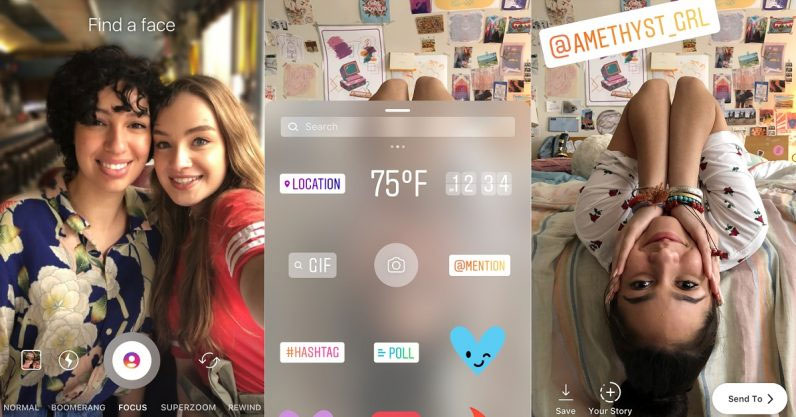
Instagram cho iOS Instagram cho Android
Để khởi động chế độ chụp ảnh này, bạn hãy chuyển sang tính năng Focus khi đang ở trên camera, ngay bên dưới nút chụp hình và bên cạnh các tùy chỉnh như Superzoom hay là Boomerang.
Khi chế độ Focus này được kích hoạt, phần phông nền phía sau của người chụp sẽ tự động mờ đi, giả lập hiệu ứng xóa phông mở ảo, tính năng Focus này có thể áp dụng cho cả camera sau lẫn trước. Bạn có thể nhấn nút chụp để chụp lại bức hình hoặc quay lại video bằng cách nhấn và giữ nút chụp. Ảnh và video quay được sau đó có thể trang trí bằng những bộ lọc, dán nhãn hay văn bản tùy theo sở thích của môi người
HIện tại tính năng Focus này đã được cập nhật cho người dùng Instagram từ phiên bản 39.0 trên cả nền tảng iOS lẫn Android, riêng với iOS sẽ được hỗ trợ từ iPhone SE, 6s, 6s+, 7, 7+, 8, 8+ và iPhone.
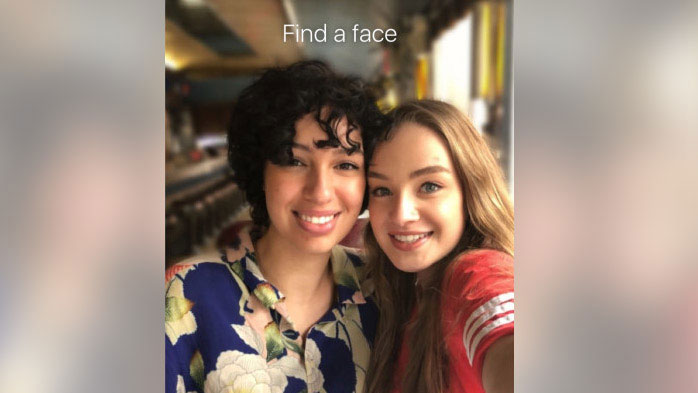
Nếu bạn đang sử dụng Instagram thì hãy cập nhật phiên bản mới nhất và trải nghiệm thử tính năng chụp ảnh xóa phông trên Instagram nhé. Ngoài ra bạn có thể tham khảo thêm bài viết Cách dùng các bộ lọc trên Instagram để biết thêm cách sử dụng ứng dụng chụp và chia sẻ ảnh tuyệt vời này nhé!
Theo Nghị định 147/2024/ND-CP, bạn cần xác thực tài khoản trước khi sử dụng tính năng này. Chúng tôi sẽ gửi mã xác thực qua SMS hoặc Zalo tới số điện thoại mà bạn nhập dưới đây: